声の機械学習が短時間で、効率的にできるRVC-betaインストール方法まとめ

最近、話題になっているオープンソースのAI音声学習が可能な「RVC」。今まで声を機械学習しようと思うと膨大な時間とPCのリソースなどが必要でしたが、「RVC」は短時間で効率的に声の機械学習が可能にしてくれます。
インストーラーなどが準備されているわけではないので、手順が少しだけ大変です。また環境によっては色々と追加でライブラリなどをインストールしなくてはいけないものも多いため、今回はRVCのインストール手順について、まとめて解説していきたいと思います。
RVCのバリエーションについて
現在RVCは国内でよく見かけるのが、大きく2つで、UIが英語でStable Diffusion web UIライクなインターフェイスのRVC WebUI(ddPn08/rvc-webui)と 中国語ベースで多言語に対応したRVC-beta(C/Retrieval-based-Voice-Conversion-WebUI)がありますが、今回は後者のRVC-betaをインストールする前提で解説していきます。
RVC WebUI(ddPn08/rvc-webui)のインストール方法については「768次元の学習に対応したRVC-webuiをインストール」をご覧ください。
動作させるための下準備
RVCをインストールするために環境を整えます。PythonとMicrosoft C++ Build Toolsをインストールする必要があります。
Pythonをインストール
こちらについては前回Stable Diffusionの際にふれましたので「Stable Diffusion web UIをローカル環境にインストール」からご覧ください。現在、Python 3.10.6でインストール、稼働を確認しています。
Microsoft C++ Build Toolsをインストール
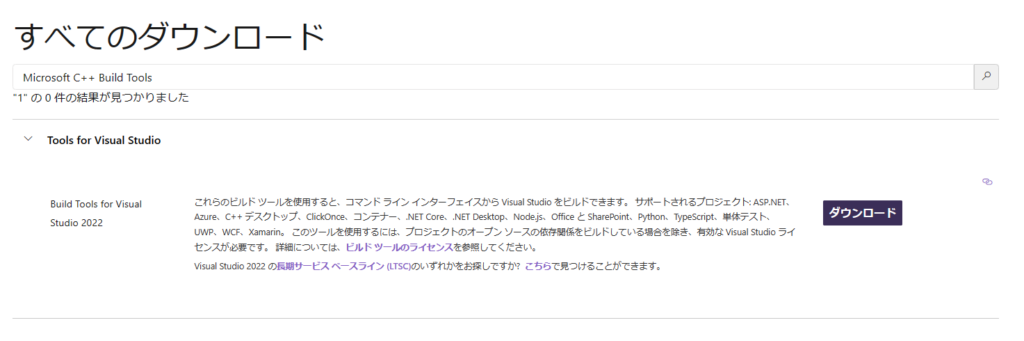
Windows向けのC++ライブラリとアプリケーションをコマンドライン上でビルドするツールセットとなります。以下のURLからダウンロードしてインストーラーからインストールします。
https://visualstudio.microsoft.com/ja/downloads/
RVC web UIインストール
Hugging Faceから「RVC-beta.7z」ダウンロード。以下のURLにアクセスしRVC-beta.7zとなっているのを確認して、downloadのリンクをクリックしてください。
記事執筆現在、最新版は「RVC1006Nvidia.7z」となっており、AMDで動作する「RVC1006AMD_Intel.7z」も公開されています。自身の環境にあったバージョンを選択してダウンロードしましょう。
https://huggingface.co/lj1995/VoiceConversionWebUI/tree/main
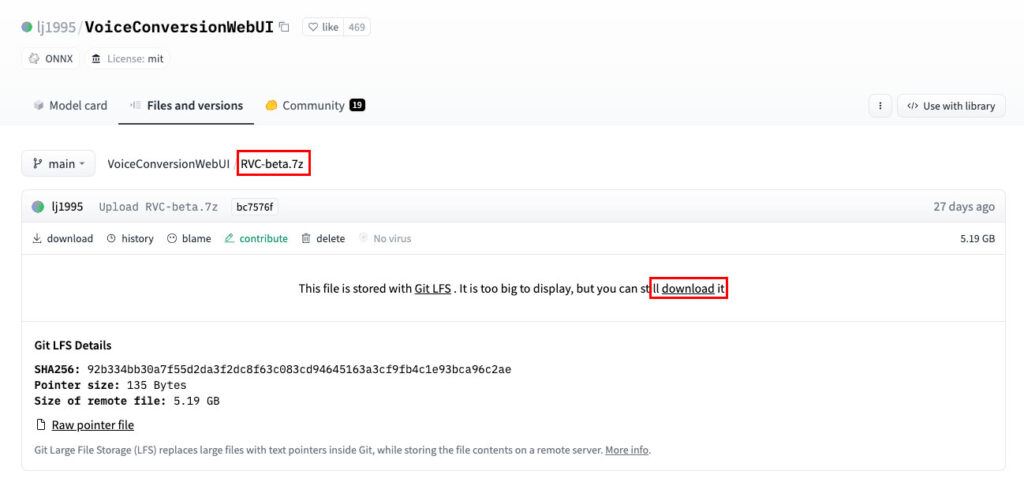
ファイルは、7zという圧縮ファイルになっており、解凍には「7-Zip」が必要になります。解凍の際に注意が必要でパスに日本語が入るとエラーが起きるため、日本語を介さないパスに設置しましょう。
起動
フォルダ内のgo-web.batをクリックすることで、WebUIを起動することができます。
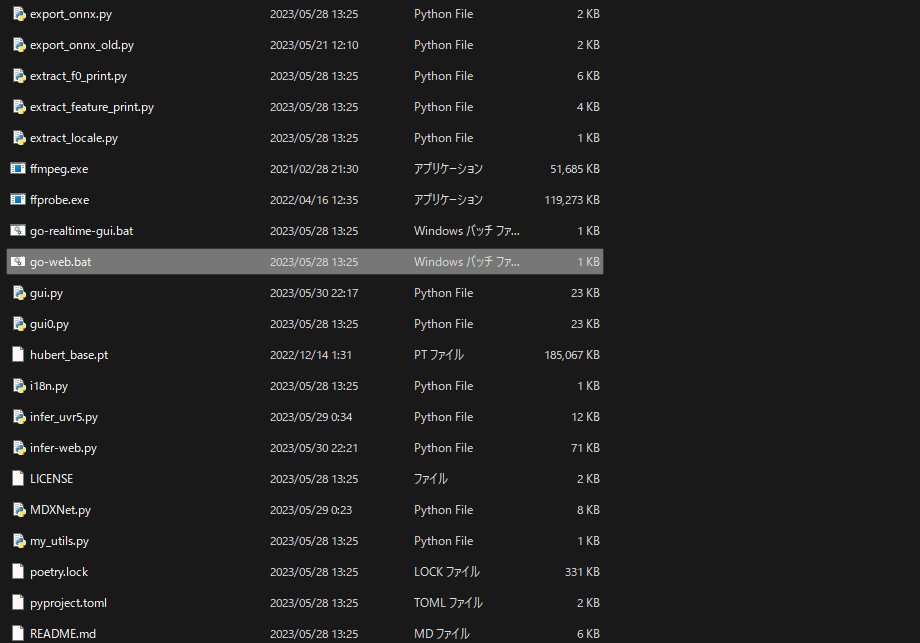
初回立ち上げ時はかなり多くのファイル・ライブラリがダウンロードされるため気長に待ちましょう。必要なファイルを読み込んだ後ブラウザが立ち上がり、以下のようなUIが表示されば完了です。
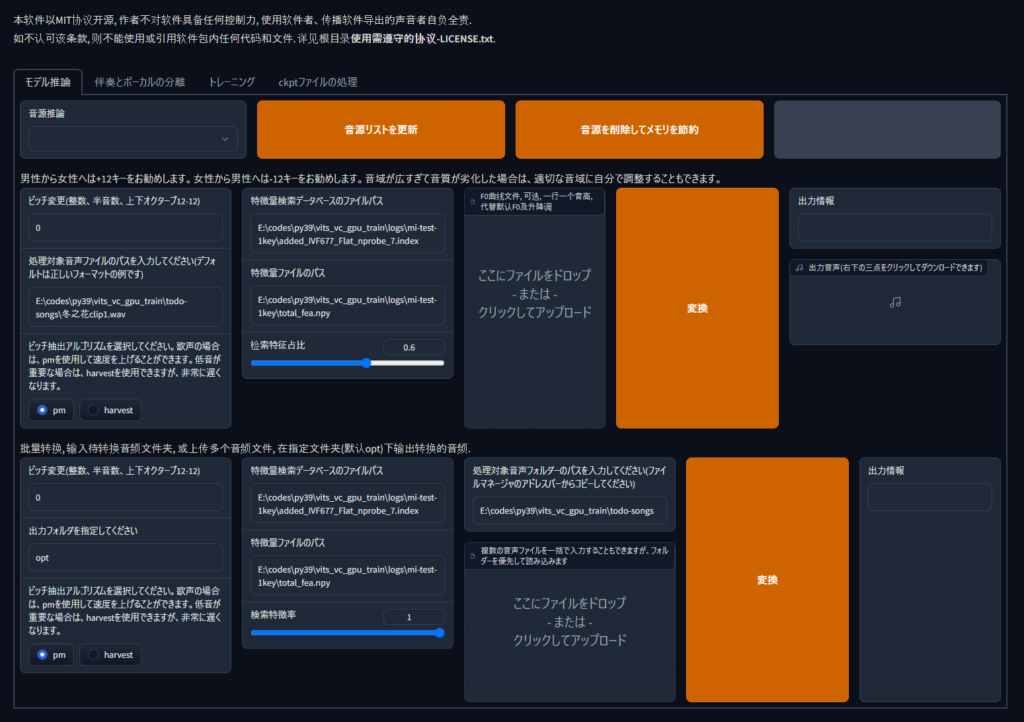
RVCで音声を学習するチュートリアルについては「進化したRVC、RVC v2での音声機械学習方法」をご覧ください。









